小米在8月14日推出MIUI7开发版更新,首波开发版已经从11点起正式推送,而作为万能的刷机小王子一加手机(A0001)也在第一时间获得了MIUI7开发版的适配,下面小编就来给大家说说怎么给一加手机刷入MIUI7开发版。今天小编为大家带来一加手机(A0001)刷入MIUI7开发版图文教程,一起来看看吧!
步骤如下:
首先,下载一加手机对应的MIUI7开发版ROM,下载地址:http://pan.baidu.com/s/1gdsAbzP
网盘中有好几个目录,选择A0001_wxl这个,点进去。然后把
miui_A0001_wxl_5.8.6_3bf7732c5a_4.4.zip
miui_ota_A0001_wxl_5.8.6_5.8.13__4.4.zip
两个文件都下载到一加手机的存储空间根目录。
然后,下载一加工具箱2.0版,安装到手机上,下载地址:http://pan.baidu.com/s/1kTthPJp
2.0版一加工具箱不需要电脑就可以刷机了,直接安装在一加手机上,然后选择“安装XIAOLU6.0.5.1Recovery”。
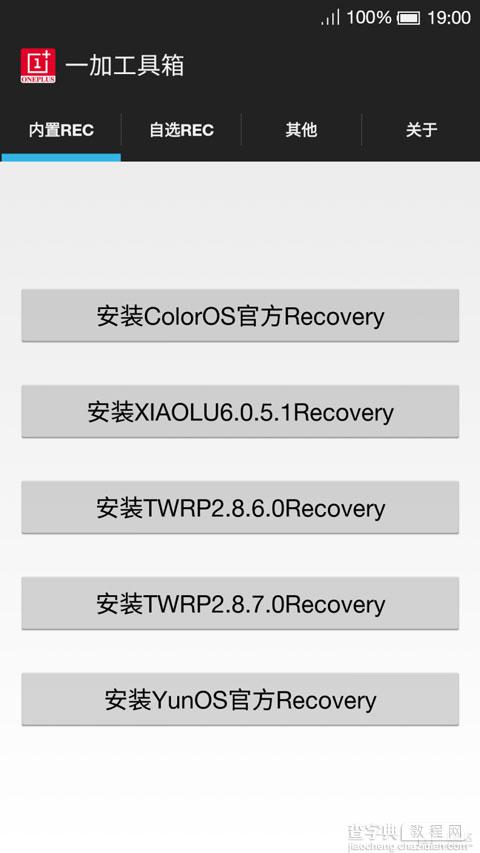
再然后,在其他选项卡中,选择重启到Recvoery。进入Recovery界面之后先双清系统,然后安装之前下载好的miui_A0001_wxl_5.8.6_3bf7732c5a_4.4.zip。
安装好之后不要重启,第二次双清系统,再安装之前下载好的miui_ota_A0001_wxl_5.8.6_5.8.13__4.4.zip。
安装好之后重启,就进入到MIUI7系统了。
重启之后的设置过程中,会提示让你选择主题风格,最新的标准版、女神版、轻奢版都在里面了。
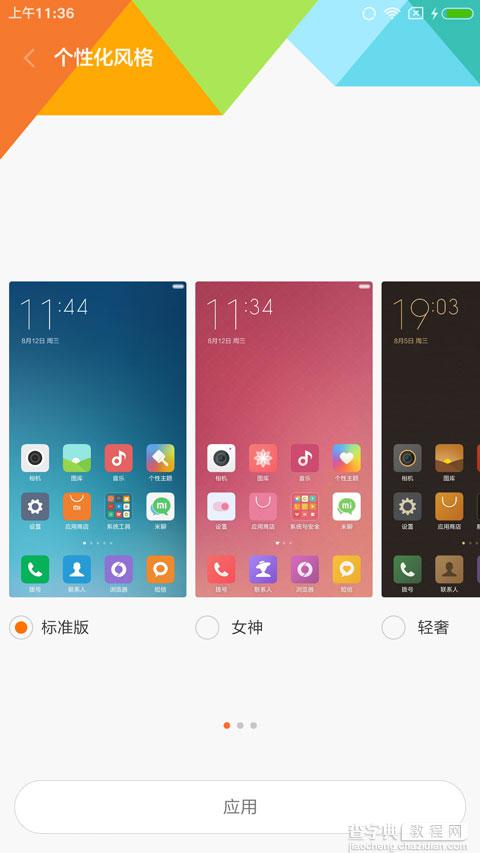
小编我选择的还是标准版,很久没用MIUI了,所以也看不出MIUI7和MIUI6有啥区别。

最后看版本号,如果显示MIUI 5.8.13 | 开发版,就说明成功升级到MIUI7开发版了。不过一加的Android版本依然是4.4.4,如果是小米Note的话会看到是Android 5.0.2。
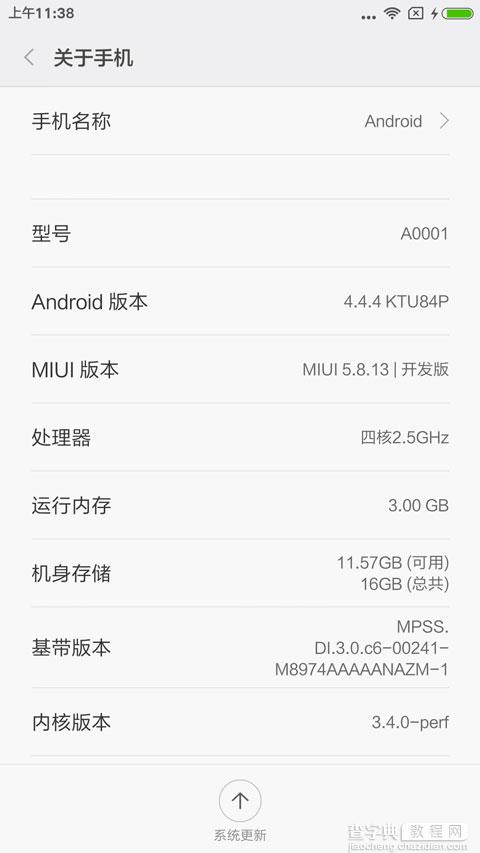
以上就是一加手机(A0001)刷入MIUI7开发版的教程,是不是很简单呢?不过还是推荐有刷机经验的用户进行刷机操作,没有刷过机的用户还是不要尝试刷机了,以免刷坏手机。
相关阅读:
miui7怎么升级?小米升级MIUI7系统两种方法介绍
小米MIUI7开发版已开始推送升级 附更新升级MIUI7方法
必须升!MIUI 7首波开发版今日(8.13)11点起正式推送
小米MIUI 7五大UI主题图赏:你喜欢哪一个?


